 |
Deze tutorial is auteursrechtelijk beschermd door Maxou, alle rechten voorbehouden.
Elke verspreiding, zonder voorafgaande schriftelijke toestemming is geheel verboden.
Elke gelijkenis met een andere tutorial is puur toeval.
Deze les is geschreven in PSP X3 op 21-02-2014.
Ik heb de persoonlijke toestemming van Maxou om haar lessen te vertalen uit het Frans.
Wil je deze vertaling linken, dan moet je Maxou daarvoor persoonlijk toestemming om vragen!!!
Ik ben alleen maar de vertaler, de auteursrechten liggen volledig bij Maxou.
Merci beaucoup Maxou, que je pouvez traduire vos leçons
en Néerlandais
Claudia.
Wat hebben we nodig voor deze les :
-
De materialen uit het rar-bestand.
-
PSP X1, maar de les kan ook in een eerdere versie gemaakt worden.
Ik heb de les in PSP 13 gemaakt.
De gebruikte filters in deze les :
De materialen voor deze les kan je downloaden door op onderstaande button te klikken :
Klik op de onderstaande banner van Maxou om naar de originele les te gaan :
 |
Dubbelklik op de Eye Candy presets, zodat deze zich automatisch in het filter installeren.

Dit zijn de kleuren die in de les worden gebruikt :
#E8A8AF  #B55C70
#B55C70 
Zet je Voorgrondkleur op : #E8A8AF.
en je Achtergrondkleur op : #B55C70.

OPGELET !!! Naargelang de gebruikte kleuren, kunnen de Mengmodus en de Laagdekking verschillen. |

1. Open een Nieuwe afbeelding van 900 x 600 px, transparant.
Selecties - Alles selecteren.

2. Open uit de materialen de tube : vio883.
Verwijder het watermerk, rechts bovenaan.
Bewerken - Kopiëren.
Ga terug naar je werkje.
Bewerken - Plakken in selectie.
Selecties - Niets selecteren.

3. Effecten - Afbeeldingseffecten - Naadloze herhaling :
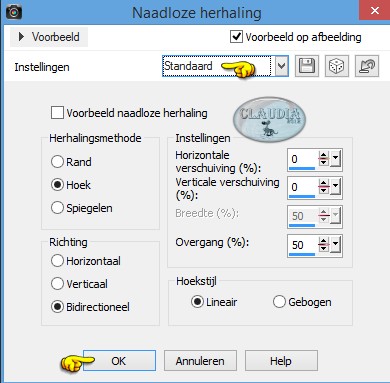 |
Lagen - Samenvoegen - ALLE lagen samenvoegen.
Je hebt nu maar 1 laag meer in het Lagenpallet, maar dat is normaal.

4. Aanpassen - Vervagen - Radiaal vervagen :
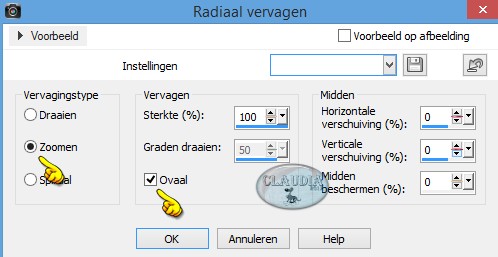 |
Effecten - Randeffecten - Accentueren.

5. Open uit de materialen het element : element maxou 1.
Bewerken - Kopiëren.
Ga terug naar je werkje.
Bewerken - Plakken als nieuwe laag.
Het element staat gelijk goed, je hoeft er verder niets aan te doen.
Lagen - Eigenschappen : zet de Mengmodus van deze laag op Bleken en de Dekking op 80%.
Effecten - 3D Effecten - Slagschaduw :
Verticaal = 45
Horizontaal = 25
Dekking = 50
Vervaging = 18
Kleur = Wit (#FFFFFF)
Schaduw op nieuwe laag aangevinkt
!!!

6. Op de laag van de schaduw : Effecten - Textuureffecten - Lamellen : de kleur = Zwart (#000000)
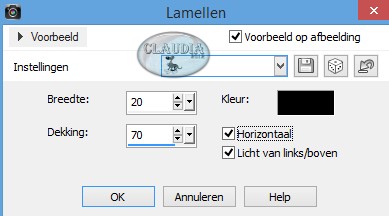 |
Activeer de onderste laag in het Lagenpallet.

7. Activeer het Selectiegereedschap (druk op de S toets op het toetsenbord) - Aangepaste selectie :
 |
Voer deze getallen in :
Boven = 0
Links = 207
Rechts = 900
Onder = 377
Selecties - Laag maken van selectie.

8. Effecten - Insteekfilters - Filter Factory Gallery G - Bevel 2 :
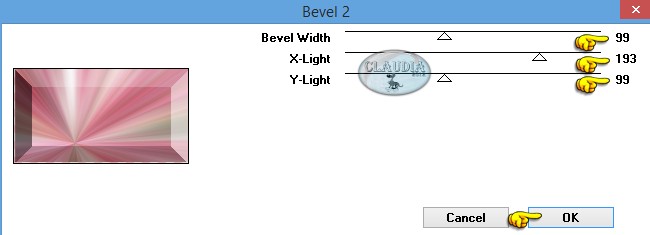 |
Selecties - Omkeren.
Activeer de onderste laag in het Lagenpallet.

9. Herhaal het filter "Filter Factory Gallery G - Bevel 2" met dezelfde instellingen als daarnet.
Selecties - Niets selecteren.
Zo ziet je werkje en het Lagenpallet er nu uit :
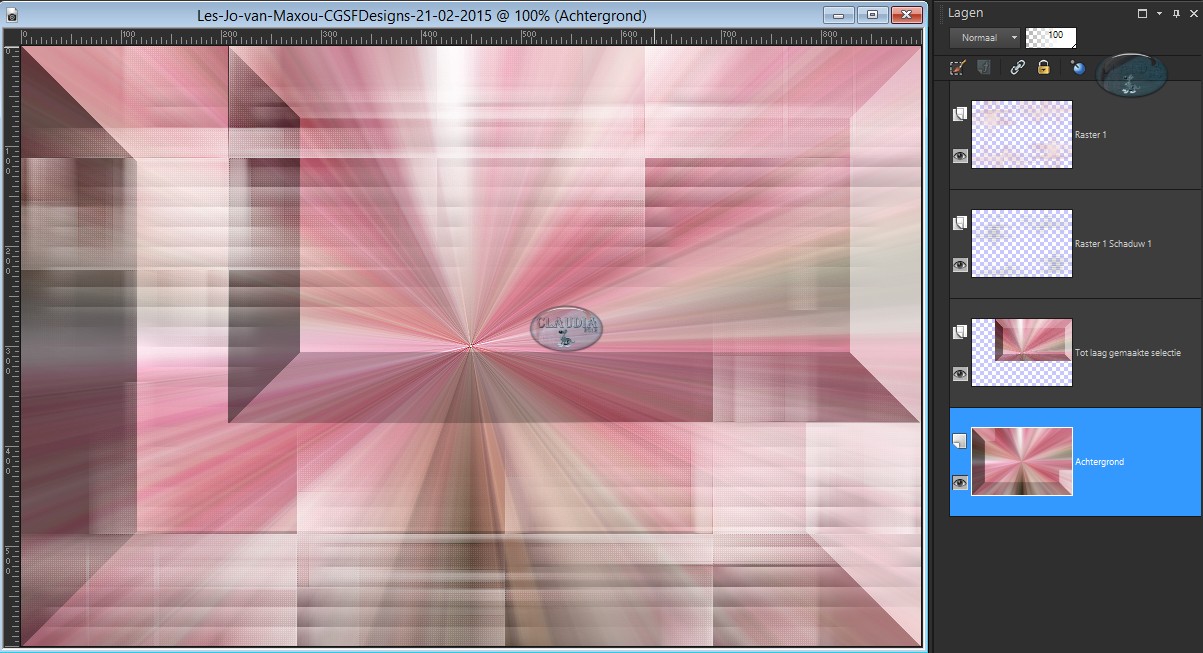 |
Activeer de 2de laag onderaan in het Lagenpallet (= Tot laag gemaakte selectie).

10. Activeer opnieuw het Selectiegereedschap (S) - Aangepaste selectie en voer nu deze getallen in :
Boven = 71
Links = 278
Rechts = 829
Onder = 306

11. Open uit de materialen de tube : anna.br_auribeau_12-08-10.
Bewerken - Kopiëren.
Ga terug naar je werkje.
Bewerken - Plakken als nieuwe laag.
Schuif het stuk van de tube dat je wilt gebruiken in de selectie :
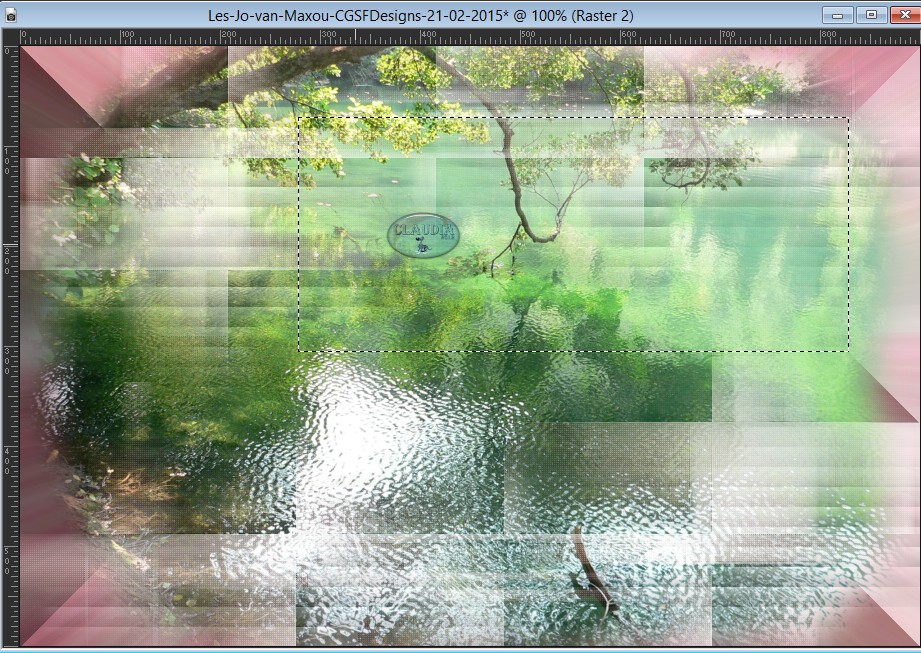 |

12. Selecties - Omkeren.
Druk nu 1 x op de Delete toets op het toetsenbord.

13. Selecties - Omkeren.
Lagen - Eigenschappen : zet de Mengmodus van deze laag op Overlay.
Laat de selectie actief !!!

14. Selecties - Wijzigen - Selectieranden selecteren :
Binnen en Anti-alias aangevinkt
Randbreedte = 2

15. Lagen - Nieuwe rasterlaag.
Vul de selectie met de witte kleur : #FFFFFF 
Lagen - Samenvoegen - Omlaag samenvoegen.

16. Effecten - 3D Effecten - Ciseleren :
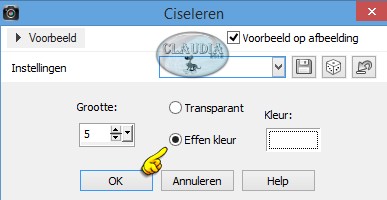 |
Selecties - Niets selecteren.
De laag "Raster 2" is nu de actieve laag.

17. Effecten - 3D Effecten - Slagschaduw :
Verticaal = 10
Horizontaal = 10
Dekking = 50
Vervaging = 5
Kleur = Zwart (#000000)
Vinkje uit bij "Schaduw op nieuwe laag".

18. Activeer de bovenste laag in het Lagenpallet (= Raster 1).

19. Open uit de materialen het WordArt : texte jo26122014.
Bewerken - Kopiëren.
Ga terug naar je werkje.
Bewerken - Plakken als nieuwe laag.
Plaats de tekst zoals op het voorbeeld :
 |
Als je andere kleuren gebruikt dan deze in de les, kleur dan de tekst in.
Dit doe je door met je muis in de kleur te klikken die je wilt gebruiken en noteer de getallen die naast K en V staan :
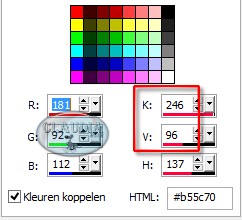 |
Aanpassen - Kleurtoon en Verzadiging - Inkleuren : en hier vul de de beide getallen in die je net genoteerd hebt.
K = Kleurtoon en V = Verzadiging :
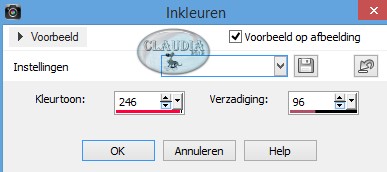 |
We gaan nu verder met de les.
Lagen - Eigenschappen : zet de Dekking van deze laag op 68%.
Het Lagenpallet ziet er nu zo uit :
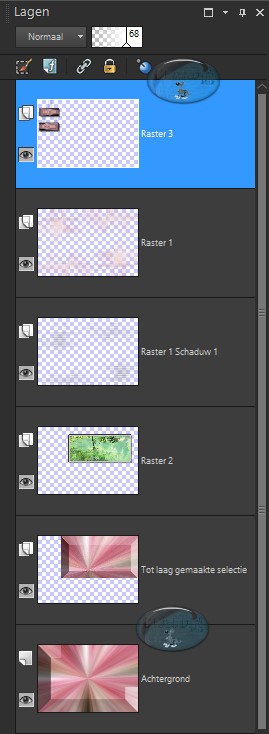 |
Het werkje ziet er nu zo uit :
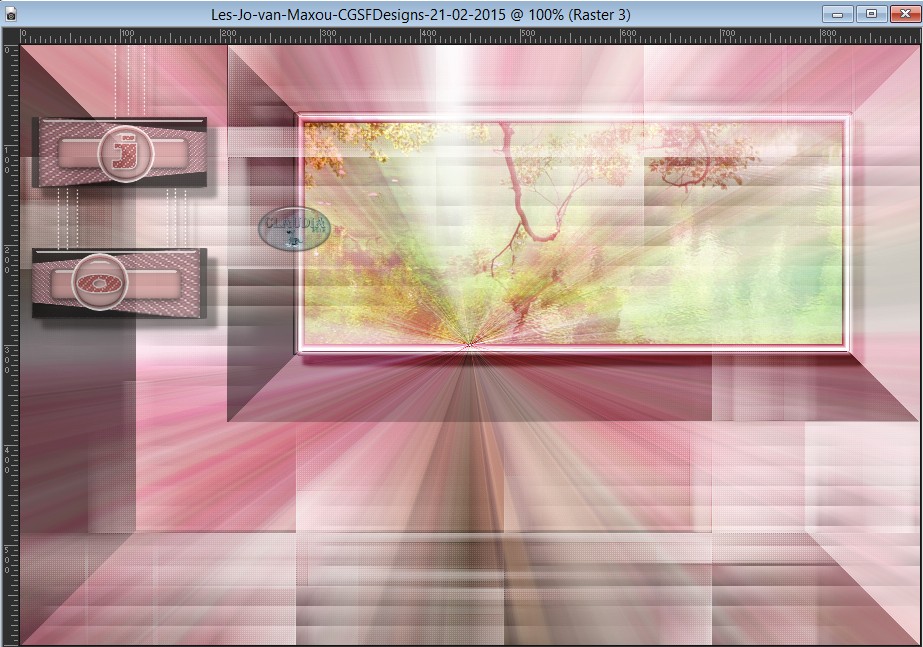 |

20. Open uit de materialen de tube : calguisdecoautomnal26092014.
Voor deze les neem je de onderste laag van de tube.
Bewerken - Kopiëren.
Ga terug naar je werkje.
Bewerken - Plakken als nieuwe laag.
Plaats de tube links op je werkje :
 |
Effecten - Insteekfilters - Alien Skin Eye Candy 5 : Impact - Perspective Shadow :
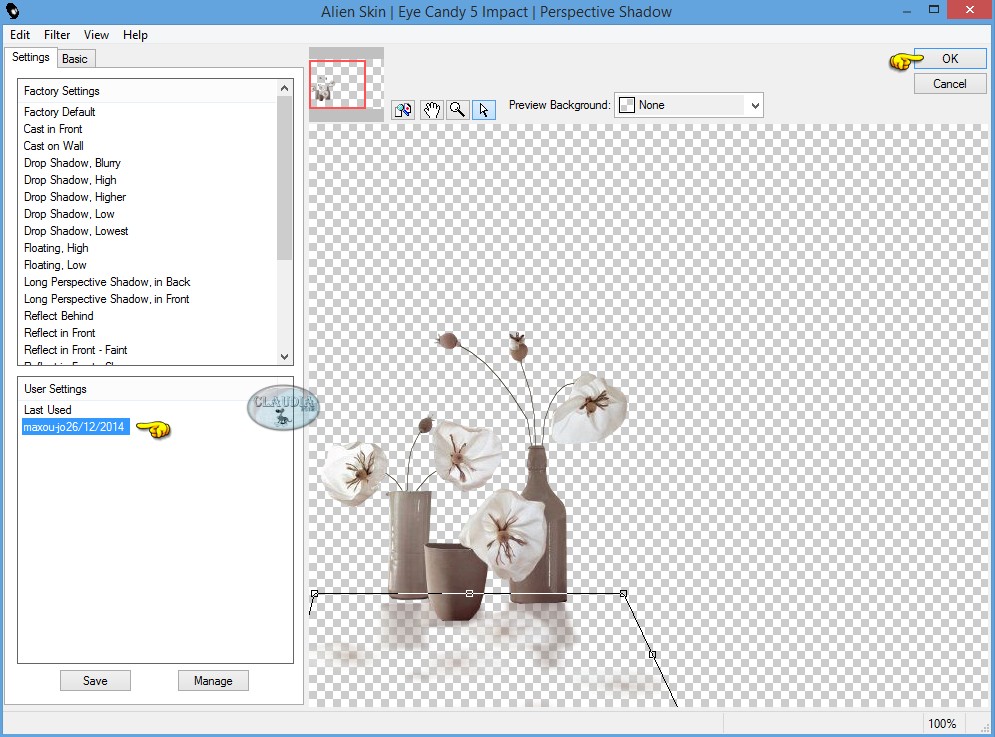 |
Effecten - 3D Effecten - Slagschaduw : de instellingen staan nog goed.

21. Open uit de materialen de tube : AR1090.
Bewerken - Kopiëren.
Ga terug naar je werkje.
Bewerken - Plakken als nieuwe laag.
Afbeelding - Formaat wijzigen : 110%, formaat van alle lagen wijzigen niet aangevinkt.
Plaats de tube rechts op je werkje :
 |

22. Effecten - Insteekfilters - Alien Skin Eye Candy 5 : Impact - Perspective Shadow : de instellingen staan nog goed.
Effecten - 3D Effecten - Slagschaduw :
Verticaal = 4
Horizontaal = 17
Dekking = 50
Vervaging = 5
Kleur = Zwart (#000000)

23. Afbeelding - Randen toevoegen : 1 px met de witte kleur : #FFFFFF.
Bewerken - Kopiëren.

24. Afbeelding - Randen toevoegen : 30 px met een contrasterende kleur.
Activeer de Toverstaf (Doezelen en Tolerantie op 0) en selecteer de rand van 30 px.
Bewerken - Plakken in selectie.

25. Aanpassen - Vervagen - Radiaal vervagen : de instellingen staan nog goed.

26. Effecten - Textuureffecten - Weefpatroon : bovenste kleur = de witte kleur (#FFFFFF)
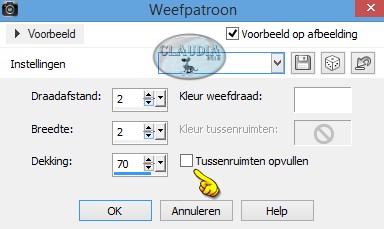 |

27. Selecties - Omkeren.
Effecten - 3D Effecten - Slagschaduw : de instellingen staan nog steeds goed.
Selecties - Niets selecteren.

28. Afbeelding - Randen toevoegen : 1 px met de witte kleur : #FFFFFF.

29. Afbeelding - Randen toevoegen : 1 px met de Voorgrondkleur : #E8A8AF.
Selecties - Alles selecteren.

30. Afbeelding - Randen toevoegen : 30 px met de witte kleur : #FFFFFF.
Effecten - 3D Effecten - Slagschaduw :
Verticaal = 0
Horizontaal = 10
Dekking = 25
Vervaging = 5
Kleur = Zwart (#000000)
Selecties - Niets selecteren.

31. Afbeelding - Randen toevoegen : 2 px met de Voorgrondkleur : #E8A8AF.
*****
Lagen - Nieuwe rasterlaag en plaats hierop je watermerkje.
Lagen - Samenvoegen - ALLE lagen samenvoegen.
Afbeelding - Formaat wijzigen naar 950 px breedte.
Aanpassen - Scherpte - Verscherpen.
Sla je werkje op als JPG bestand en dan is deze mooie les van Maxou klaar ☺



